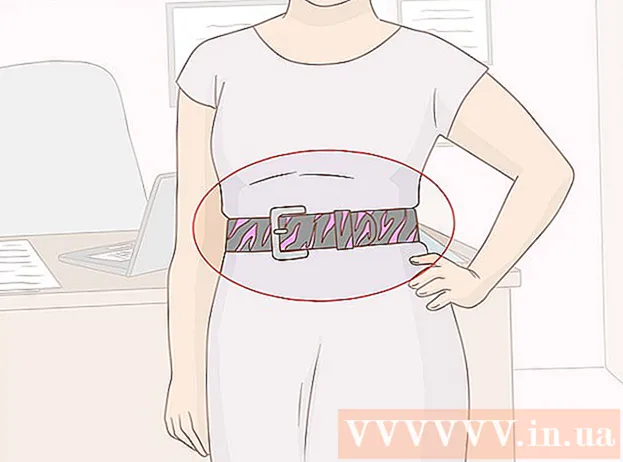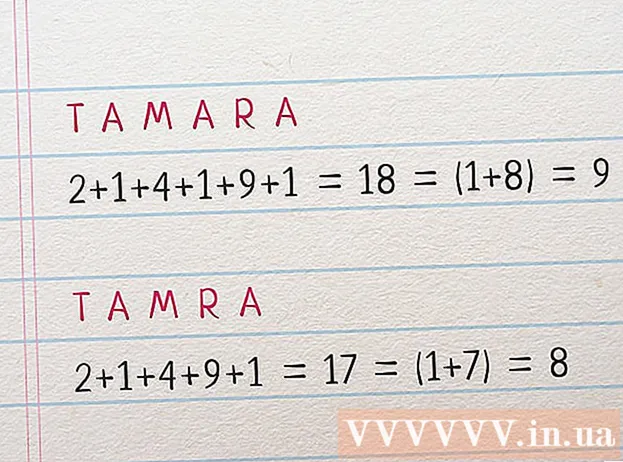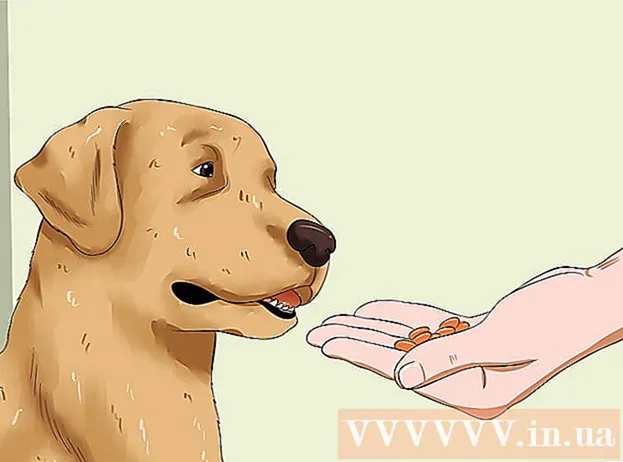مؤلف:
Virginia Floyd
تاريخ الخلق:
10 أغسطس 2021
تاريخ التحديث:
1 تموز 2024
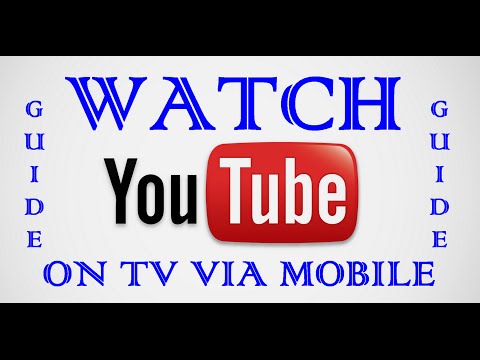
المحتوى
- خطوات
- الجزء 1 من 2: كيفية تنشيط YouTube
- الجزء 2 من 2: كيفية مشاهدة مقاطع فيديو YouTube
- نصائح
- تحذيرات
يتيح لك الوصول إلى YouTube على جهاز التلفزيون لديك ولأصدقائك وعائلتك الاستمتاع بفيديو على شاشة عريضة في غرفة معيشتك مباشرةً. أسهل طريقة للقيام بذلك هي تنشيط تطبيق YouTube على التلفزيون الذكي أو وحدة التحكم في الألعاب ، ثم استخدام جهاز التحكم عن بُعد للعثور على الفيديو الذي تريده.
خطوات
الجزء 1 من 2: كيفية تنشيط YouTube
 1 تأكد من توصيل Smart TV أو وحدة التحكم في الألعاب بالإنترنت. للوصول إلى مقاطع فيديو YouTube ، يجب أن يكون التلفزيون أو وحدة التحكم في الألعاب متصلاً بالإنترنت.
1 تأكد من توصيل Smart TV أو وحدة التحكم في الألعاب بالإنترنت. للوصول إلى مقاطع فيديو YouTube ، يجب أن يكون التلفزيون أو وحدة التحكم في الألعاب متصلاً بالإنترنت.  2 قم بتشغيل وظيفة Smart TV أو وحدة التحكم في الألعاب وقم بتشغيل تطبيق YouTube. يمكن العثور على تطبيق YouTube في قائمة التطبيقات أو القائمة الرئيسية.
2 قم بتشغيل وظيفة Smart TV أو وحدة التحكم في الألعاب وقم بتشغيل تطبيق YouTube. يمكن العثور على تطبيق YouTube في قائمة التطبيقات أو القائمة الرئيسية.  3 انقر فوق الزر "تسجيل الدخول". عند تشغيل YouTube لأول مرة ، سيظهر رمز التفعيل على الشاشة. ابق على هذه الشاشة حتى يتم تنشيط تطبيق YouTube أخيرًا.
3 انقر فوق الزر "تسجيل الدخول". عند تشغيل YouTube لأول مرة ، سيظهر رمز التفعيل على الشاشة. ابق على هذه الشاشة حتى يتم تنشيط تطبيق YouTube أخيرًا.  4 افتح صفحة التفعيل: https://www.youtube.com/activate على جهاز كمبيوتر أو جهاز محمول.
4 افتح صفحة التفعيل: https://www.youtube.com/activate على جهاز كمبيوتر أو جهاز محمول.  5 اتبع التعليمات التي تظهر على الشاشة لتسجيل الدخول إلى YouTube. إذا كنت تمتلك أكثر من حساب Google واحد ، فقم بتسجيل الدخول باستخدام الحساب الذي تستخدمه عادةً لمشاهدة مقاطع فيديو YouTube.
5 اتبع التعليمات التي تظهر على الشاشة لتسجيل الدخول إلى YouTube. إذا كنت تمتلك أكثر من حساب Google واحد ، فقم بتسجيل الدخول باستخدام الحساب الذي تستخدمه عادةً لمشاهدة مقاطع فيديو YouTube.  6 أدخل رمز التفعيل الذي يظهر على شاشة التلفزيون.
6 أدخل رمز التفعيل الذي يظهر على شاشة التلفزيون. 7 انقر فوق "سماح". عند مزامنة التلفزيون مع بيانات الاعتماد المحددة ، ستظهر نافذة تأكيد على الشاشة. تهانينا! يمكنك الآن مشاهدة مقاطع فيديو YouTube على التلفزيون.
7 انقر فوق "سماح". عند مزامنة التلفزيون مع بيانات الاعتماد المحددة ، ستظهر نافذة تأكيد على الشاشة. تهانينا! يمكنك الآن مشاهدة مقاطع فيديو YouTube على التلفزيون.
الجزء 2 من 2: كيفية مشاهدة مقاطع فيديو YouTube
 1 للبحث عن مقاطع فيديو على YouTube ، استخدم وظيفة البحث في جهاز التحكم عن بُعد أو مفاتيح التنقل.
1 للبحث عن مقاطع فيديو على YouTube ، استخدم وظيفة البحث في جهاز التحكم عن بُعد أو مفاتيح التنقل. 2 حدد الفيديو الذي تريد تشغيله على التلفزيون الخاص بك. ستظهر لوحة التحكم في التشغيل على الشاشة ، بما في ذلك الأزرار التالية: Home و Play و Forward و Back و Subtitles.
2 حدد الفيديو الذي تريد تشغيله على التلفزيون الخاص بك. ستظهر لوحة التحكم في التشغيل على الشاشة ، بما في ذلك الأزرار التالية: Home و Play و Forward و Back و Subtitles.  3 انقر فوق "تشغيل" لبدء تشغيل الفيديو على التلفزيون.
3 انقر فوق "تشغيل" لبدء تشغيل الفيديو على التلفزيون. 4 حدد المزيد لعرض عناصر تحكم إضافية تتيح لك تقييم مقاطع فيديو معينة أو الإبلاغ عنها أو الاشتراك فيها.
4 حدد المزيد لعرض عناصر تحكم إضافية تتيح لك تقييم مقاطع فيديو معينة أو الإبلاغ عنها أو الاشتراك فيها.- إذا كنت تستخدم تلفزيونًا ذكيًا قبل عام 2013 ، فانتقل إلى قسم المعلومات للوصول إلى خيارات إضافية.
نصائح
- قم بتعطيل ميزة التشغيل التلقائي لمنع YouTube من تشغيل مقاطع الفيديو الموصى بها بعد مشاهدة مقطع فيديو. انتقل إلى الإعدادات> التشغيل التلقائي من قائمة YouTube على التلفزيون ، ثم قم بإلغاء تحديد المربع بجوار التشغيل التلقائي.
- إذا كنت لا ترغب في تنشيط تطبيق YouTube ، فقم بتشغيل متصفحك على التلفزيون وانتقل إلى موقع YouTube الرسمي. هذا هو الحل الأمثل للأشخاص الذين لا يريدون ربط تلفزيونهم بحسابهم في Google.
- إذا لم يكن لديك وحدة تحكم في الألعاب أو وظيفة Smart TV ، فقم بتوصيل الكمبيوتر بتلفزيون HDTV باستخدام كابل HDMI. سيسمح لك ذلك بمشاهدة مقاطع فيديو YouTube على التلفزيون.
تحذيرات
- هناك رسوم مقابل مشاهدة مقاطع الفيديو من خلال تطبيق YouTube على وحدات تحكم معينة. يوفر Nintendo Wii و Wii U ، على سبيل المثال ، وصولاً مجانيًا إلى YouTube ، بينما يتطلب Xbox 360 و Xbox One الاشتراك في اشتراك Microsoft Xbox Live Gold. لمشاهدة مقاطع فيديو YouTube على وحدة التحكم في الألعاب ، اتبع التعليمات التي تظهر على الشاشة لشراء اشتراك يتيح لك الوصول إلى YouTube.